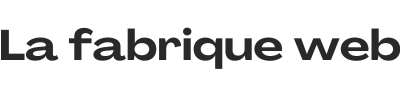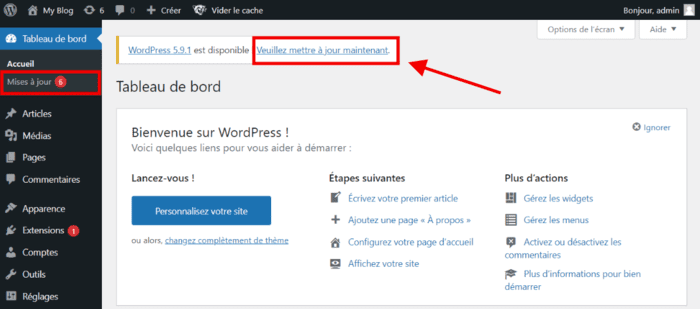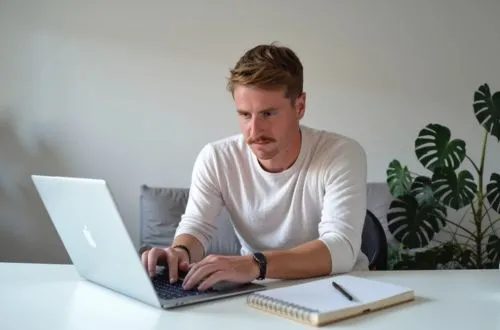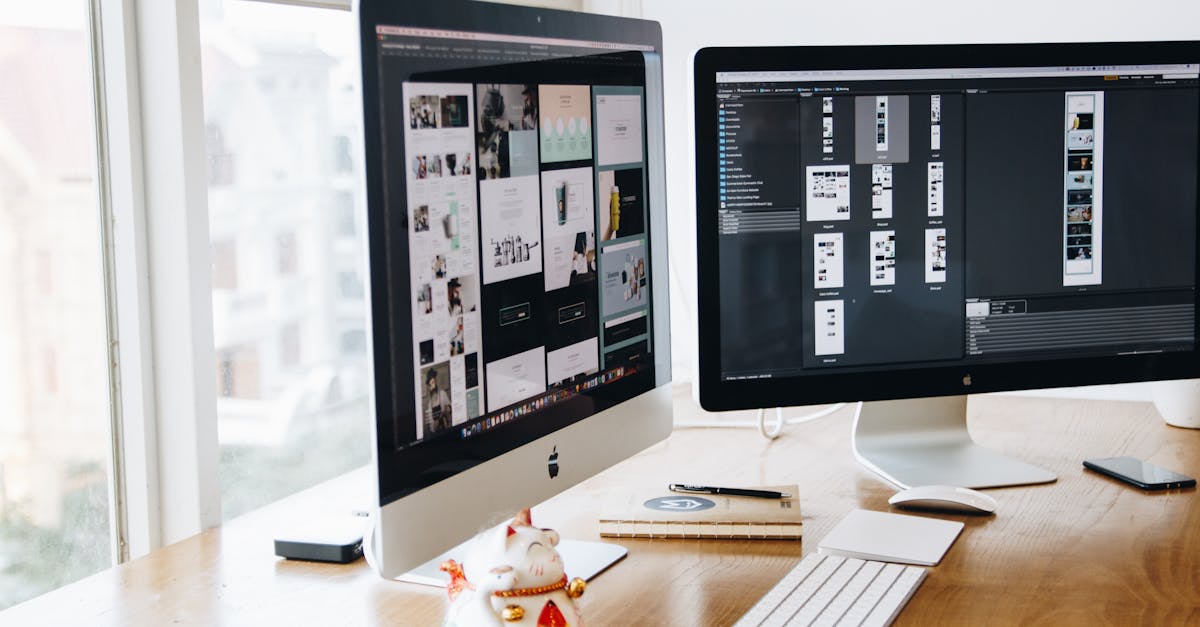Gérer efficacement les mises à jour de votre site WordPress est un aspect essentiel pour maintenir la sécurité, les performances et la fonctionnalité de votre blog ou site internet. Les mises à jour régulières non seulement corrigent des bugs, mais elles apportent également de nouvelles fonctionnalités et améliorent la sécurité de vos installations. Ce guide vous expliquera comment gérer les mises à jour automatiques de manière proactive, réduire le temps passé à ces tâches et assurer une coexistence harmonieuse entre vos thèmes et plugins. Vous découvrirez également des conseils sur la personnalisation de ces mises à jour et des ressources pour des solutions avancées.
Pourquoi et qui a besoin de mieux gérer les mises à jour ?
Le besoin de gérer les mises à jour de votre site web découle du fait qu’un site non mis à jour est une cible facile pour les attaques malveillantes. Par défaut, WordPress effectue automatiquement des mises à jour pour les versions de sécurité. Cependant, pour des mises à jour majeures, vous devez agir manuellement, tout comme pour les mises à jour de vos plugins et thèmes. Cela représente un travail significatif, surtout si vous devez gérer plusieurs sites.

Importance de la mise à jour régulière
Maintenir votre WordPress à jour est crucial pour plusieurs raisons :
- Sécurité accrue : Les mises à jour incluent souvent des correctifs de sécurité qui protègent contre les failles potentielles.
- Performance optimisée : Les améliorations de performance apparaissent régulièrement, assurant que votre site fonctionne de manière fluide.
- Nouvelles fonctionnalités : Les mises à jour introduisent souvent de nouvelles fonctionnalités qui peuvent enrichir l’expérience utilisateur.
Plutôt que de voir ces mises à jour comme une obligation, considérez-les comme une opportunité constante d’améliorer votre site. La gestion efficace de ces mises à jour requiert un bon équilibre entre l’automatisation et le contrôle, notamment pour les plugins et les thèmes qui pourraient interagir de manière imprévisible.
Configuration des mises à jour automatiques
L’un des meilleurs moyens de gérer les mises à jour de votre site est de configurer les mises à jour automatiques via des plugins. Parmi les options populaires, on trouve Easy Updates Manager, qui vous permet de gérer non seulement les mises à jour de WordPress, mais aussi celles des thèmes et des plugins.
Installation d’un gestionnaire de mise à jour
Pour débuter, vous devez installer et activer le plugin Easy Updates Manager. Après l’activation, accédez à l’interface via Dashboard > Updates Options pour configurer le plugin. Voici les étapes clés :
- Accédez aux paramètres du plugin.
- Personnalisez les options selon les besoins de votre site.
- Activez les mises à jour automatiques pour WordPress, les thèmes et plugins.
La configuration de ces options vous évitera d’avoir à vous connecter régulièrement pour rechercher manuellement les mises à jour, ce qui est très pratique pour ceux qui gèrent plusieurs sites. Il est essentiel de garder un certain niveau de surveillance en matière de mises à jour, alors assurez-vous que les notifications sont activées.
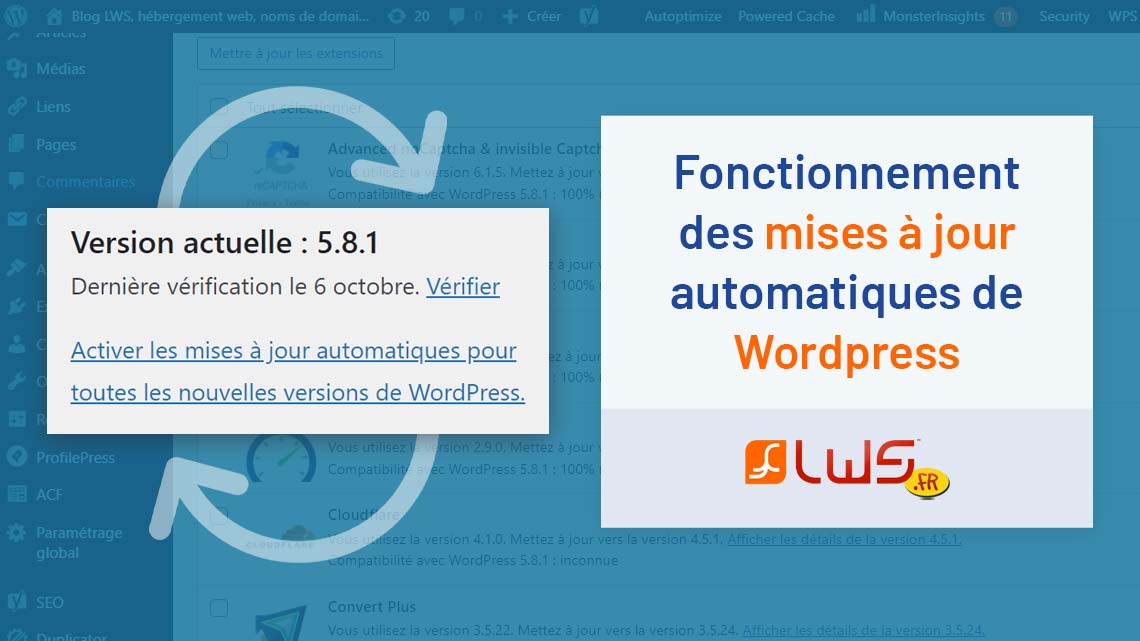
Règlement des mises à jour spécifiques
Certains plugins sont mis à jour plus fréquemment que d’autres. Parfois, il peut être préférable d’exclure certains plugins d’une mise à jour automatique. Cela peut être dû à des problèmes de compatibilité connus ou pour éviter des interruptions potentielles sur votre site.
Configurer des mises à jour individuelles
Easy Updates Manager vous donne également la possibilité de sélectionner des mises à jour automatiques pour chaque plugin ou thème. Voici comment procéder :
- Accédez à l’onglet des plugins dans les paramètres du plugin.
- Pour chaque plugin, vous verrez une option pour activer ou désactiver les mises à jour automatiques.
- Répétez cette opération pour les thèmes également.
Cela vous permettra de gérer la compatibilité sans mettre en péril la sécurité globale de votre site. Si une mise à jour d’un plugin cause une rupture, vous pouvez facilement revenir à une version antérieure grâce au plugin WP Rollback, qui simplifie ce processus souvent délicat.
Surveiller et gérer les mises à jour
Surveiller les mises à jour est une partie intégrante du processus de gestion. Une bonne pratique consiste à jeter un œil aux modifications apportées par chaque mise à jour, qu’il s’agisse de WordPress lui-même ou de plugins. Cela vous aidera à anticiper les conflits potentiels.
La plupart des hébergeurs WordPress, comme WP Engine, Bluehost, et Kinsta, offrent des fonctionnalités de gestion des mises à jour dans leur tableau de bord. Utilisez ces outils pour simplifier la surveillance de votre environnement WordPress.
Plugins et outils recommandés pour la gestion des mises à jour
Voici quelques outils supplémentaires qui peuvent vous aider dans la gestion des mises à jour :
| Nom du plugin | Fonctionnalité |
|---|---|
| Easy Updates Manager | Gestion des mises à jour automatiques des thèmes, plugins et noyau |
| WP Rollback | Permet de restaurer des versions précédentes de plugins et thèmes |
| Sucuri | Protection de la sécurité et surveillance des menaces |
| WP Rocket | Optimisation des performances du site web |
| Elementor | Création de pages interactives sans codage |
Utiliser ces outils en combinaison vous permettra de rationaliser votre flux de travail et d’assurer la sécurité et la solidité de votre site.
Recommandations pour une gestion optimale des mises à jour
Au-delà de la simple surveillance et installation des mises à jour, plusieurs meilleures pratiques existent pour maximiser la sécurité et la performance de votre installation WordPress.
Planification des stratégies de mise à jour
Chaque site a des besoins différents. Cela comprend le type de contenu, la fréquence des visiteurs, et le nombre de plugins utilisés. Établir une stratégie de mises à jour passera par :
- Configurer les mises à jour majeures et de sécurité automatiques.
- Certains utilisateurs peuvent préférer désactiver les mises à jour automatiques pour certaines extensions potentiellement instables.
- Garder un environnement de staging pour tester les mises à jour avant leur déploiement.
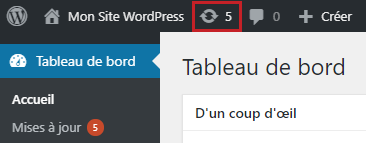
Ressources et outils supplémentaires
Voici une liste de ressources pour approfondir vos connaissances sur la gestion des mises à jour WordPress et la sécurité de votre site :
- Les nouveautés WordPress 6.7
- Financer votre formation sur WordPress
- Meilleurs hébergeurs WordPress
- Gérer les mises à jour automatiques comme un pro
La gestion des mises à jour de votre site WordPress nécessite une attention continue, mais avec les bonnes pratiques et les outils adaptés, vous pouvez transformer cette tâche en un processus fluide et efficace. En gardant votre site à jour, vous améliorez non seulement sa sécurité, mais aussi l’expérience de vos utilisateurs, ce qui peut largement contribuer à la réussite de votre projet en ligne.